¿Quieres mejorar la velocidad de tu sitio de WordPress? Si es así, ¡estás en el lugar correcto!
En esta guía, discutiremos exactamente porque es importante que su sitio esté en funcionamiento lo antes posible. echaremos un vistazo algunos factores comunes que pueden ralentizar su sitio de WordPress y qué puede hacer para optimizarlo y asegurarse de que funcione sin problemas.
El alojamiento deficiente es una de las principales razones por las que los sitios se cargan lentamente en cualquier plataforma, no solo en WordPress. Así que echemos un vistazo qué tener en cuenta al elegir un proveedor de alojamiento web y sugiere algunas buenas opciones para alojar sitios de WordPress.
Hablaremos de eso más tarde. complementos diseñados para acelerar su sitio de WordPress así como algunos consejos generales sobre la mejora de la velocidad.
Si usted es un principiante que busca soluciones simples o un usuario avanzado que busca todas las formas de modificar su sitio y reducir el tiempo de carga por segundos, debería encontrar algunas ideas nuevas aquí.
¿Por qué debería preocuparse por la velocidad de su sitio de WordPress?
Entonces, ¿qué importa si tu página de inicio se carga en tres segundos en lugar de dos? Esta es la pregunta correcta.
La verdad es que probablemente no importe si ejecuta un sitio para disfrute personal. En todo caso, Si está ganando dinero con su sitio de alguna manera, o busca aumentar su tráfico y audiencia, es importante optimizar la velocidad de su sitio tanto como sea posible.. Hay varias razones para esto:
- A medida que aumenta la velocidad de Internet, la gente se ha vuelto menos paciente esperando que se carguen las páginas. Esto es especialmente cierto para los usuarios de dispositivos móviles que están acostumbrados a tiempos de carga ultrarrápidos.
- Las personas pueden abandonar su sitio si tarda demasiado en cargarse esto podría significar la pérdida de una venta o de un nuevo cliente potencial.
- Los usuarios pueden evitar su sitio si ha tenido una mala experiencia con la carga lenta en el pasado y va a uno de sus competidores
- Google clasifica los sitios más rápido en los rankings de los motores de búsqueda, por lo que si desea que su sitio se clasifique mejor, deberá ponerlo en funcionamiento lo antes posible. Esto es aún más cierto con el énfasis de Google en los valores fundamentales de los elementos web vitales, como el tiempo de pintura más largo con el contenido máximo de su sitio.
Descubre si tu sitio es lento
Si bien puede pensar que el tiempo de carga de su sitio está bien, es importante medirlo correctamente en lugar de confiar en su propio juicio. Esto se debe a que es probable que visite su sitio con frecuencia y su navegador ya tendrá archivos almacenados en caché (descargados). Esto parece cargarse rápidamente, mientras que podría ser muy lento para un nuevo usuario.
Hay varias herramientas que puede usar para medir el tiempo de carga de la página, pero la más popular es Perspectivas de velocidad de página de Google. Esta es una herramienta en línea y es gratis.
Ingrese su nombre de dominio en el cuadro en la parte superior de la página y haga clic en el botón «Analizar».
Cuando esta herramienta haya terminado de rastrear su sitio, recibirá un informe que detalla el rendimiento de su sitio, una puntuación de 100 para la velocidad general de la página y alguna información sobre lo que puede mejorar.
A continuación se muestra un ejemplo de cómo podría ser la relación:
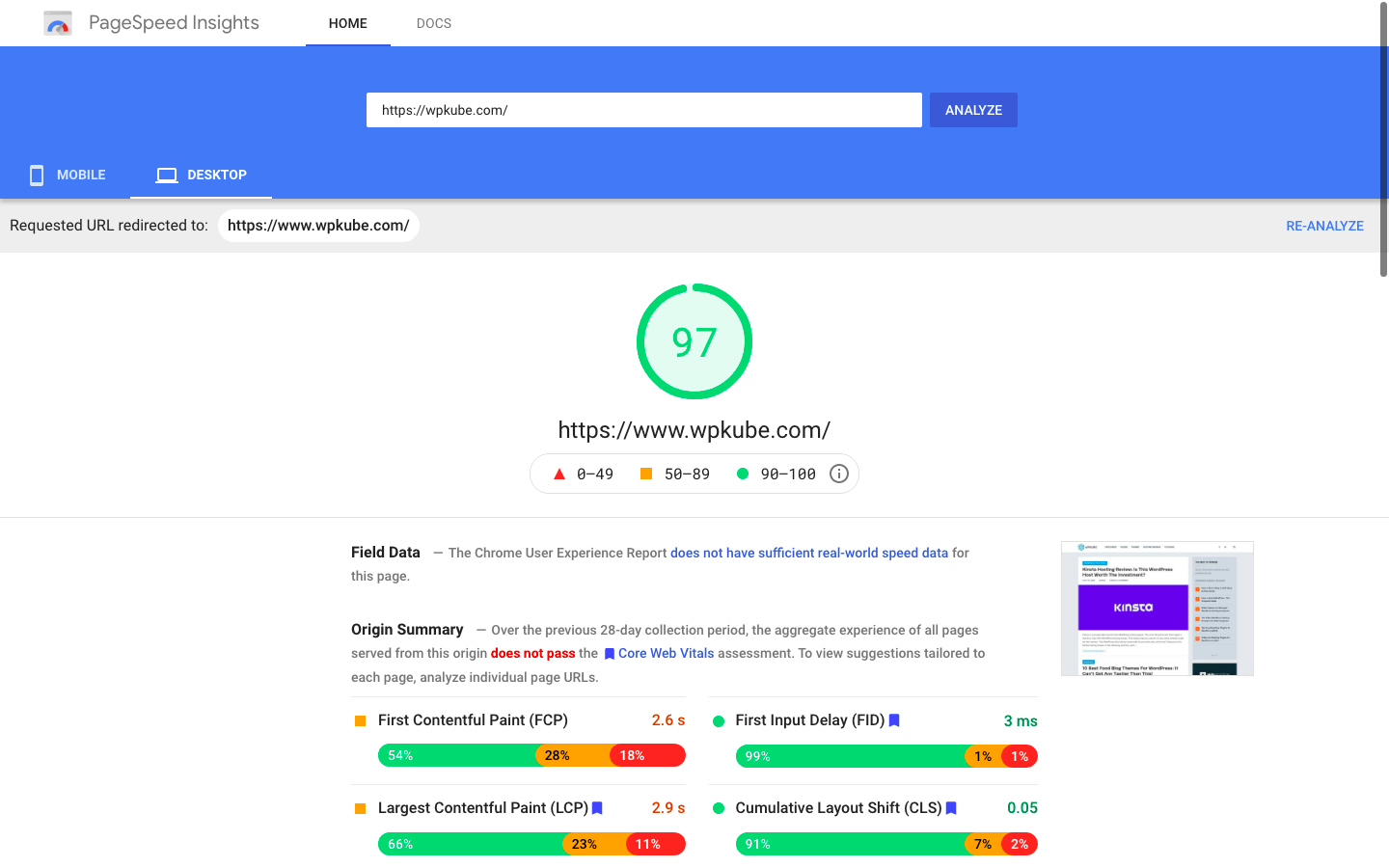
Vale la pena echar un vistazo a la herramienta si desea una opinión objetiva sobre qué tan rápido podría ser el tiempo de carga de su página, y es la mejor manera de averiguar qué podría estar ralentizando su sitio de WordPress.
Yo soy otras herramientas de velocidad de página tu tambien puedes intentar – Página de prueba web es el más flexible, pero Pingdom Y GTmetrix también son populares. Intente ejecutar las pruebas varias veces en diferentes momentos del día para obtener una imagen real del tiempo de carga promedio de su sitio. También le recomendamos que pruebe con diferentes dispositivos y desde diferentes ubicaciones (si tienes una audiencia global).
Luego puede usarlo como punto de referencia para comparar cuándo ha mejorado su velocidad.
¿Qué significa ralentizar su sitio de WordPress?
Si obtiene una puntuación naranja o roja en Google Page Speed Insights, hay margen de mejora. Pero, ¿qué podría hacer que su sitio se cargue lentamente?
Deberías hacerte una idea de tu informe de Page Speed, pero no te dará todos los detalles. Es probable que haya varios factores que aumenten ligeramente el tiempo de carga de la página, todos los cuales pueden marcar una gran diferencia.
Algunos de los culpables comunes de los sitios de WordPress incluyen:
- Servidor de alojamiento lento
- Imágenes grandes y sin comprimir
- temas hinchados
- Archivos de complementos y temas codificados incorrectamente con prácticas de codificación ineficientes
- Demasiados complementos
- Widgets y menús inactivos o mal optimizados
- Demasiados anuncios o scripts externos por página
- Contenido de terceros incrustado de carga lenta, como videos de YouTube o feeds de redes sociales.
- Configuración ineficiente de WordPress
Ahora que tiene una idea de lo que podría estar ralentizando su sitio, puede tomar medidas para reducir el tiempo de carga de su sitio. Algunos requieren una buena cantidad de conocimientos técnicos, mientras que otros requieren solo algunas actualizaciones y cambios simples.
Cómo acelerar WordPress en 17 pasos
Ahora que comprende cómo funciona su sitio, echemos un vistazo a cómo acelerar WordPress y obtener los beneficios que discutimos anteriormente.
Ordenaremos esto como una guía paso a paso, pero pondremos primero las tácticas de rendimiento más importantes.
Si solo implementa las primeras cinco tácticas, su sitio ya debería estar funcionando bastante bien. Si no le importa la optimización perfecta, es posible que desee detenerse aquí. Sin embargo, si quieres ir más allá, puedes continuar con los otros pasos para acelerar WordPress aún más.
1. Utilice el alojamiento rápido de WordPress
Al ejecutar un sitio de WordPress, es importante elegir un host que optimice la configuración de su servidor de WordPress.
Todos los otros consejos en esta lista pueden ayudarlo a hacer uno rápido.oh Sitio de WordPress. Pero si su alojamiento es malo, su sitio aún se cargará más lento de lo que podría hacerlo con un alojamiento rápido.
Muchos hosts ofrecen alojamiento de WordPress hoy en día, pero tómese el tiempo para investigar sus características. Si se esfuerzan por optimizar la velocidad y el rendimiento, te lo harán saber.
Incluso el alojamiento compartido más simple será suficiente para sitios con poco tráfico y pocas páginas. Pero una vez que su sitio crezca y comience a recibir un tráfico significativo, debe actualizar.
El alojamiento compartido es económico, pero puede ser lento porque comparte los recursos del servidor con muchos otros sitios. Una mejor opción para sitios más grandes es un plan de alojamiento en la nube escalable con recursos dedicados.
Incluso después de haber optimizado su sitio de WordPress, deberá dedicar algún tiempo al mantenimiento regular para asegurarse de que funcione sin problemas. El alojamiento administrado de WordPress cuesta un poco más, pero vale la pena la inversión para ayudar a que su sitio funcione más rápido y se mantenga seguro.
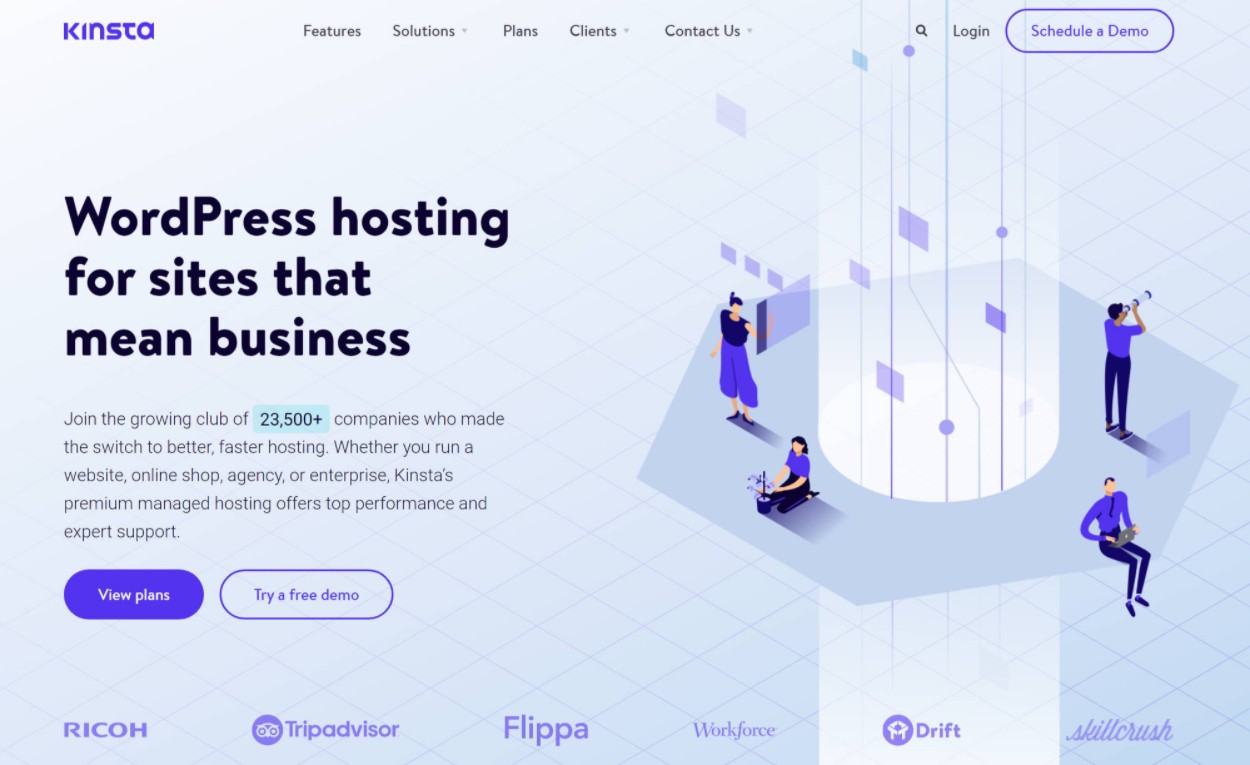
Los hosts administrados de WordPress también suelen implementar muchas tácticas de ajuste del rendimiento a nivel de servidor, como el almacenamiento en caché a nivel de servidor y una CDN integrada.
Las opciones populares aquí son Kinsta (nuestra revisión), WP Engine (nuestra revisión) o Flywheel (nuestra revisión).
? Consulte nuestra mejor guía de alojamiento de WordPress para ver un resumen de algunas de las mejores opciones de alojamiento compartidas y administradas para sitios de WordPress.
2. Instale un caché y un complemento de rendimiento
Además de utilizar un alojamiento rápido, lo mejor que puede hacer por el rendimiento de su sitio es utilizar un complemento de optimización de caché y velocidad.
Estos complementos suelen hacer dos cosas:
- Si su anfitrión no ya implementa el almacenamiento en caché a nivel de servidor, estos complementos pueden implementar el almacenamiento en caché de la página procesando PHP dinámicamente para cada visita.
- Optimizan el código de su sitio para que sea lo más rápido posible. Por ejemplo, pueden eliminar CSS no utilizado y retrasar la carga de ciertos archivos JavaScript hasta que un usuario comience a interactuar con la página.
Puede encontrar muchos complementos de rendimiento. Algunos se enfocan solo en el almacenamiento en caché, mientras que otros adoptan un enfoque todo en uno.
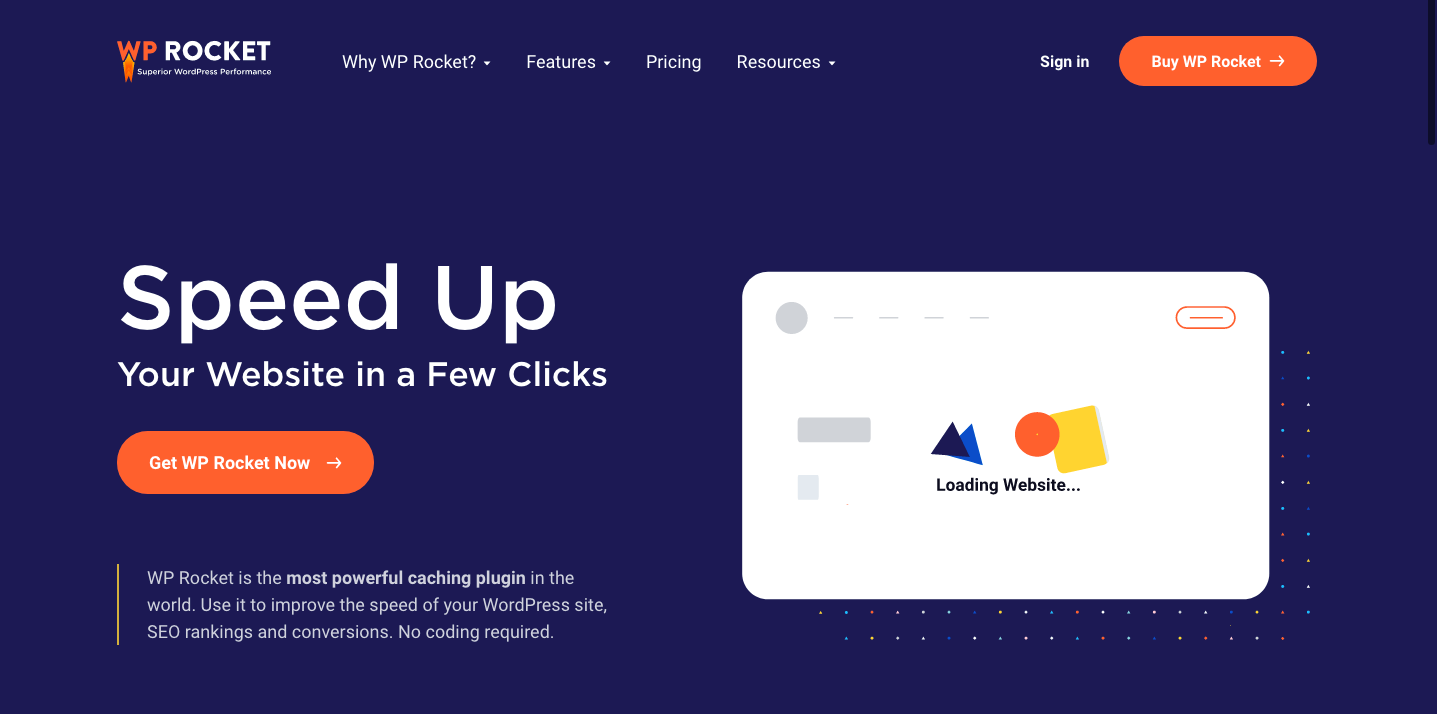
Si está dispuesto a pagar por un complemento premium, creemos que WP Rocket es el mejor complemento de rendimiento todo en uno por las siguientes razones:
- Cubre todos los aspectos del rendimiento, incluidas algunas características únicas para optimizar el CSS y JavaScript de su sitio para los valores de Google Core Web Vitals. Por ejemplo, WP Rocket le permite eliminar automáticamente el CSS no utilizado, página por página, que la mayoría de los otros complementos de rendimiento no ofrecen.
- Es adecuado para principiantes y tiene una excelente interfaz que explica cada configuración en detalle.
- Obtenga soporte directamente del desarrollador si tiene problemas.
- Proporciona integraciones integradas para los servidores web y complementos más populares. Por ejemplo, tiene compatibilidad automática con WooCommerce.
? WP Rocket cuesta $ 49 para usar un sitio; puede obtener más información en nuestra revisión de WP Rocket.
Si tiene un presupuesto ajustado y busca una opción gratuita, es posible que desee considerar complementos como Caché total W3, Optimizar automáticamente, colibríy otros en WordPress.org. Sin embargo, estos complementos no coincidirán con la funcionalidad y la facilidad de uso que ofrece WP Rocket.
3. Optimiza tus imágenes
En promedio, las imágenes representan aproximadamente el 50% del tamaño de archivo de una página web promedio. Esto significa que puede mejorar significativamente el tiempo de carga de su sitio al optimizar el rendimiento de sus imágenes.
A partir de WordPress 5.5, WordPress admite la carga diferida desde el navegador de imágenes nativo, lo que ya mejora drásticamente el rendimiento de su sitio, esperando que se carguen las imágenes a continuación hasta que un usuario comience a desplazarse hacia abajo.
Sin embargo, es una buena idea optimizar el tamaño de los archivos de imagen para que se carguen rápidamente una vez que el usuario comience a desplazarse. También acelerará el tiempo de carga inicial si carga imágenes «en la mitad superior de la página», como las imágenes que aparecen en una publicación de blog.
La forma más fácil de optimizar sus imágenes es usar un complemento de optimización de imágenes de WordPress dedicado.
Estos complementos comprimirán y cambiarán el tamaño de sus imágenes automáticamente a medida que las cargue en WordPress. Además, también pueden ayudarte a implementar otras tácticas útiles, como convertir el formato WebP.
? Tenemos una publicación completa sobre los mejores complementos de optimización de imágenes. Si tiene prisa, creemos que el complemento Freemium ShortPixel es un excelente lugar para comenzar.
La versión gratuita funcionará para sitios pequeños, y la versión premium sigue siendo bastante asequible.
4. Usa un tema claro
Como base para su sitio, el tema de su sitio puede desempeñar un papel importante en su rendimiento.
Los temas inflados cargarán una gran cantidad de scripts y códigos que ralentizarán su sitio, mientras que los temas optimizados para el rendimiento mantendrán las cosas lo más simples posible.
Hoy en día, hay muchos temas multifuncionales de alta calidad para elegir que se centran en el rendimiento. Aquí están algunos de los mejores:
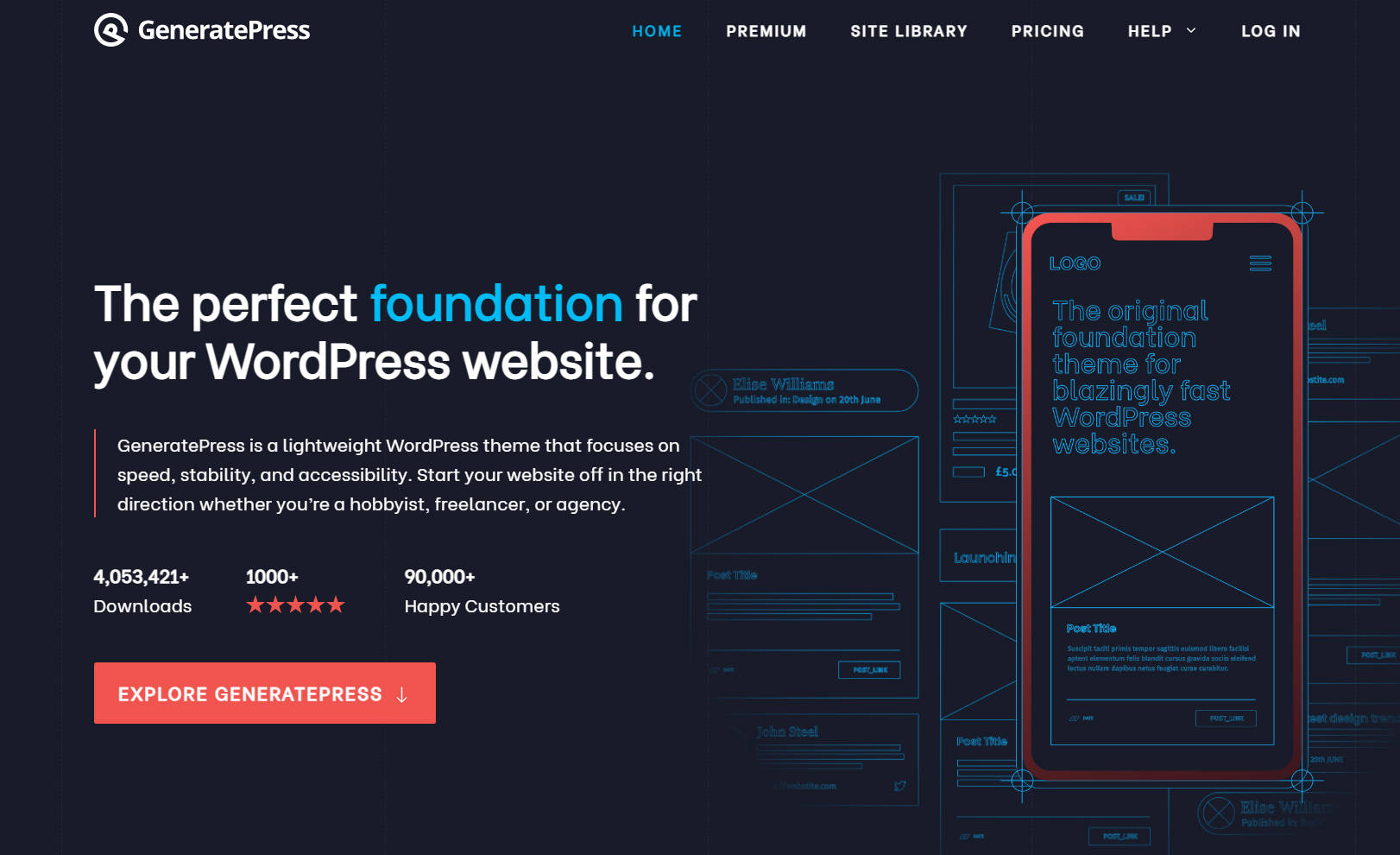
Puede encontrar más opciones de alta calidad en nuestra colección de los mejores temas de WordPress.
Si está creando un nuevo sitio, use uno de estos temas desde cero. Y si ya está utilizando un tema inflado, cambiar a uno de estos temas simples debería mejorar en gran medida los tiempos de carga de su sitio.
5. Usa la última versión de PHP
WordPress está codificado en PHP junto con los complementos y temas que usa en su sitio. Las versiones más nuevas de PHP pueden manejar más solicitudes por segundo, por lo que si está utilizando una versión obsoleta de PHP, su sitio puede funcionar más lento de lo necesario.
Al momento de escribir, WordPress recomienda usar al menos PHP 7.4. Si está utilizando una versión anterior, recibirá una advertencia en el tablero.
Solo puede usar las versiones de PHP disponibles en su servidor web, por lo que generalmente deberá comunicarse con su empresa de alojamiento si desea usar una versión más actualizada de PHP. Esta es otra buena razón para elegir su alojamiento web con cuidado, ya que los buenos anfitriones se asegurarán de que siempre esté ejecutando la última versión estable de PHP.
¡No olvide hacer una copia de seguridad de su sitio de WordPress antes de cambiar su versión de PHP o realizar cualquier otro cambio importante!
6. Evite los complementos de WordPress inflados
Si está familiarizado con WordPress, probablemente haya visto a personas decir que no use demasiados complementos porque «usar demasiados complementos ralentizará su sitio».
Este no es el caso Suficiente REAL. No es el número total de complementos lo que importa, sino el «peso» de los complementos que utiliza.
Por ejemplo, puede tener 50 complementos pequeños y livianos que tienen poco impacto en el rendimiento de su sitio, pero puede tener un complemento inflado que ralentiza su sitio.
Entonces, en lugar de enfocarse en limitar la cantidad total de complementos que usa su sitio, concéntrese en limitar la cantidad de complementos «pesados» o «inflados» que usa su sitio.
Desafortunadamente, si no es un desarrollador, puede ser difícil saber si un complemento es «difícil» o «fácil», razón por la cual muchas personas simplemente eligen decir «trate de usar la menor cantidad posible de complementos». . posible».
Sin embargo, aquí hay algunos consejos que puede usar para tratar de ver si un complemento es difícil o no:
- Lee las reseñas. A menudo, otras personas harán el trabajo por usted para decirle si el complemento está teniendo un efecto negativo en el rendimiento.
- Lea la copia de marketing. Si bien no debe tomar la palabra de un desarrollador como un evangelio (recuerda, es márketing dupdo) Por lo general, puede obtener una buena idea de si un desarrollador enfatiza o no el rendimiento al leer la copia. Por ejemplo, si observa el complemento Novashare, puede ver que está diseñado para el rendimiento.
- Utilice un análisis de cascada. Vea el análisis en cascada en una herramienta como GTmetrix y filtre las solicitudes HTTP desde el complemento.
- Usar el complemento del monitor de consultas. Esto puede ayudarlo a detectar consultas de base de datos lentas / pesadas en un complemento.
Este es un ejemplo del uso del análisis en cascada de GTmetrix para ver los scripts cargados por un complemento:
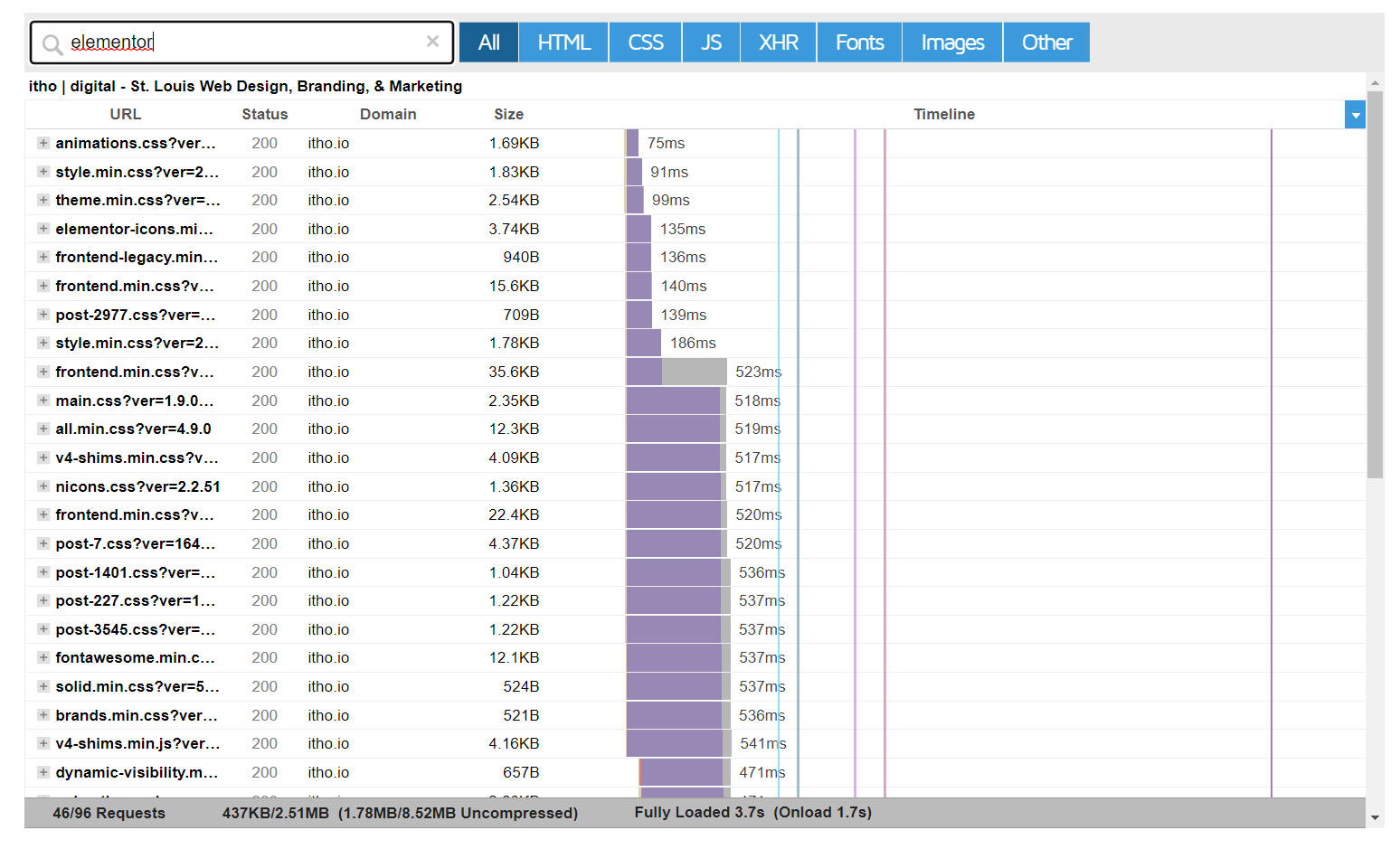
es una regla que es la verdad es que nunca debes agregar innecesario Complementos para su sitio Asegúrese de que cada complemento que use tenga un propósito real y agregue valor a su sitio.
7. Deshabilite manualmente los scripts donde no sean necesarios
Esta es una táctica bastante avanzada, por lo que no recomendamos que los usuarios ocasionales la prueben.
Sin embargo, para usuarios más avanzados, otra táctica útil es tomar control manual sobre los scripts que se cargan en cada página y deshabilitarlos cuando no se necesitan.
Por ejemplo, puede usar WooCommerce como procesador de pagos para su sitio de membresía. Por defecto, WooCommerce cargará sus scripts en cada página. Pero para este uso, realmente necesita cargarlos en la página de pago. Para optimizar el rendimiento del resto de su sitio, puede deshabilitar manualmente los scripts de WooCommerce en cualquier otro lugar.
Para acceder a esta funcionalidad, puede usar un complemento como limpieza de mercancias (freemium) o Perfmatters (solo premium).
8. Mantenga su sitio y complementos actualizados
Mantener la instalación, los temas y los complementos de WordPress actualizados es la mejor manera de asegurarse de tener las últimas correcciones de seguridad y optimizaciones de código.
Así como un tema desactualizado puede ralentizar su sitio, una versión anterior de WordPress o un complemento no optimizado podrían causar problemas.
Asegúrese de instalar el actualizaciones a medida que estén disponibles. Si tiene varios sitios y tiene dificultades para administrarlos, es posible que desee considerar usar un alojamiento de WordPress administrado para que lo haga por usted.
Si un complemento que está utilizando no se ha actualizado durante un año o dos, le recomendamos que lo reemplace con una alternativa.
9. Usa una red de entrega de contenido (CDN)
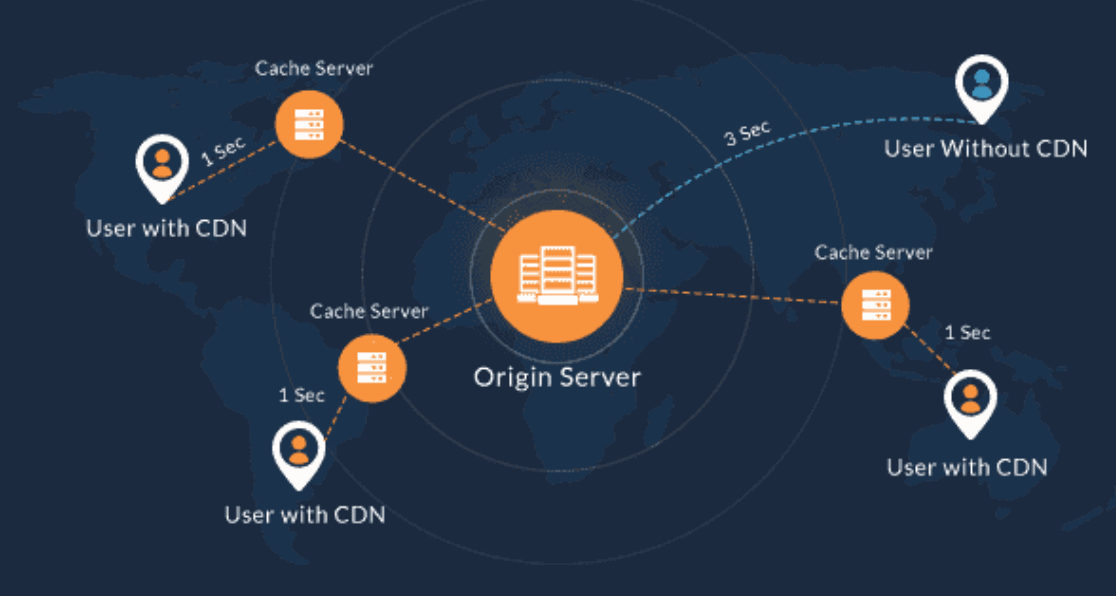
CDN significa Red de entrega de contenido. Estos son servidores que almacenan copias de los archivos de su sitio y brindan a los visitantes la ubicación más cercana posible, generalmente un centro de datos cerca de donde se encuentran.
Esto puede acelerar drásticamente los tiempos de carga de la página, especialmente en conexiones más lentas o sitios de alto tráfico, al reducir la distancia que deben recorrer los archivos para llegar al navegador del usuario.
Esto es especialmente útil si su sitio tiene una audiencia global con visitantes de todo el mundo. Si se orienta solo a un área específica (como tu ciudad local), probablemente no notará mucha mejoría.
? Hay una serie de proveedores de CDN, y puede leer nuestra guía de los mejores CDN de WordPress gratuitos y premium para obtener más ayuda para elegir uno.
10. Ver fragmentos de publicaciones en su página de inicio y en archivos
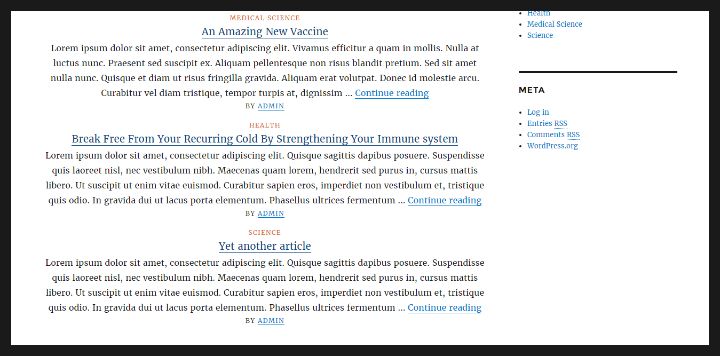
Cuanto más contenido haya en una página, más tardará en cargarse. Si ve publicaciones completas en su página de inicio y páginas de archivo, puede acelerar significativamente esas páginas configurando WordPress para que muestre un fragmento corto en su lugar.
Esta es una excelente manera de asegurarse de que el contenido más importante de su sitio se cargue rápidamente, sin sacrificar demasiado lo que desea que la gente lea.
Solo ve a WordPress Ajustes > Leer en el panel administrativo y en la sección «Para cada publicación en un feed, incluir» elija la opción «Resumen» en lugar de «Texto completo». También puede reducir la cantidad de publicaciones de blog vistas.
11. Paga por tus comentarios
Dividir la sección de comentarios en páginas es una excelente manera de mejorar la velocidad de las publicaciones que contienen muchos comentarios.
No necesita complementos ni cambios de código complicados para hacer esto. Simplemente puede cambiar la configuración en el panel de control de WordPress.
Ir a Ajustes > Hablar y marque la casilla junto a «Dividir comentarios en páginas». También puede ajustar el número de comentarios que se muestran en cada página.
También debe asegurarse de evitar que los comentarios de spam accedan a su sitio mediante el uso de un complemento como Akismet.
12. Aloja archivos de audio y video externos
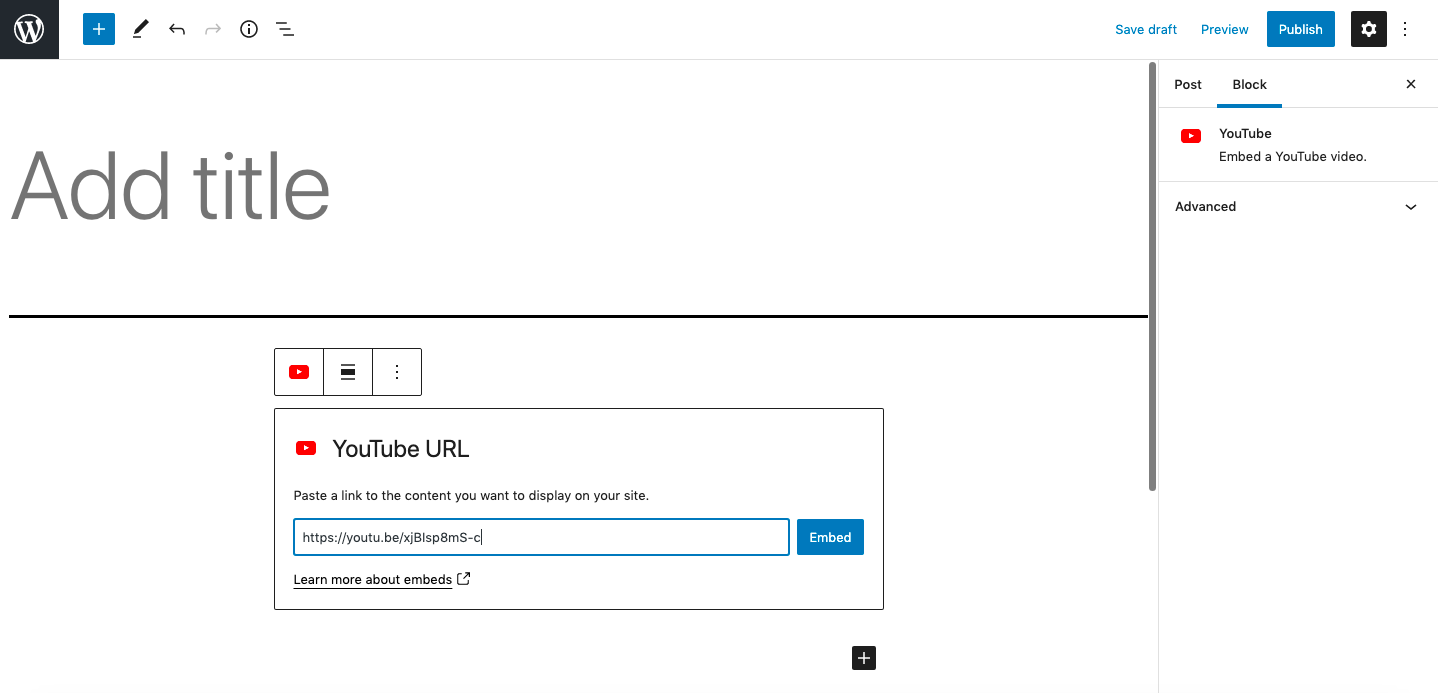
Puede cargar videos y archivos de audio directamente a WordPress, pero esto es muy malo para el rendimiento. Subir este tipo de archivos a un servicio de alojamiento externo como YouTube o Vimeo mejorará en gran medida la velocidad de su sitio.
Luego puede usar el bloqueador de video incorporado para mostrar el contenido de video en su publicación como de costumbre. Esto también brinda una mejor experiencia de usuario, ya que los sitios de alojamiento de videos están optimizados para una reproducción fluida, incluso en conexiones lentas.
13. Habilite la carga lenta para YouTube y otros videos incrustados
La carga lenta es una técnica utilizada para mejorar la velocidad de tu sitio cargando contenido gradualmente. A medida que los usuarios se desplazan, se muestran más elementos.
Ya hablamos sobre la carga lenta de imágenes en la sección de imágenes. Sin embargo, si está incrustando muchos videos de YouTube u otros iframes incrustados de servicios de terceros, también querrá asegurarse de que es perezoso para cargarlos de manera óptima.
Si está utilizando el complemento WP Rocket, ya incluye carga dedicada para YouTube y otros videos incrustados; asegúrese de habilitarlo en Promedio ajustes. Si no, puedes usar Complemento gratuito de carga diferida.
14. Optimiza tu base de datos de WordPress
Una de las cosas más importantes que puede hacer es limpiar su base de datos (u optimizarla). WordPress realiza una copia de seguridad de cada publicación, comentario y otro contenido en caso de que algo salga mal. Estas copias de seguridad se almacenan en su servidor como lo que se denomina revisiones.
Los complementos y los temas antiguos también pueden agregar entradas a la base de datos que no siempre desaparecen cuando los desinstala.
Con el tiempo, todos estos datos adicionales de comentarios de spam, revisiones de publicaciones y los restos de todos los complementos pueden hacer que su base de datos sea innecesariamente grande y lenta.
Puede limpiar manualmente su base de datos de WordPress, pero solo debe hacerlo si se siente cómodo y sabe lo que está haciendo.
La opción más simple es usar un complemento como WP-Optimizar o Limpieza avanzada de bases de datos quién puede hacerlo automáticamente por usted.
15. Limite las revisiones de publicaciones
Una de las opciones que tiene para limitar el tamaño de su base de datos es cambiar la cantidad de revisiones almacenadas por WordPress.
Esto varía según la actividad de su sitio, pero generalmente es una buena idea almacenar un máximo de dos o tres reseñas publicadas para que no se almacenen demasiados datos antiguos.
De forma predeterminada, este número está configurado para revisiones ilimitadas, pero si edita muchas publicaciones, puede liberar mucho espacio en la base de datos limitando las revisiones a un número predeterminado.
Para hacer esto, necesita editar wp-config.php archivo, que debe encontrar en la carpeta raíz de su sitio cuando se conecta al servidor FTP.
Agregue la siguiente línea de código al archivo, cambiando el número por el número de revisiones que desea almacenar:
define( 'WP_POST_REVISIONS', 3 );
16. Divide las publicaciones largas en páginas
Si tiene una gran cantidad de contenido de formato largo en su sitio, estas páginas pueden tardar mucho en cargarse, especialmente si contienen muchas imágenes. Puede acelerarlos dividiendo las publicaciones largas en varias páginas.
Para hacer esto, puede usar el bloque Salto de página donde desea que el contenido se divida en una nueva página o insertar una etiqueta si usas el editor clásico.
17. Proteja su sitio de hotlinking y ataques de fuerza bruta
Una de las mayores amenazas a la velocidad de un sitio en la que quizás no hayas pensado antes es el hotlinking.
El hotlinking ocurre cuando alguien usa tus imágenes sin tu permiso en su sitio web o blog. Lo hacen copiando y pegando la URL de una imagen de su sitio en el suyo.
La forma más sencilla de evitar los hotlinking es usar un complemento de seguridad como Todo en uno WP Seguridad y Firewall.
Este complemento tiene una serie de características de seguridad que pueden proteger su sitio. También lo protege de los ataques de fuerza bruta, que es cuando un pirata informático ejecuta un script que prueba cientos de contraseñas para acceder a su sitio.
Los ataques de fuerza bruta no son solo una preocupación cuando alguien ingresa a su sitio. Las solicitudes repetidas al servidor también se ralentizan.
Si quieres aún más protección, echa un vistazo Servicio de jugo SiteCheckque proporciona una revisión completa de su sitio y detectará cualquier amenaza potencial que pueda afectar su velocidad o seguridad.
Acelere su sitio de WordPress hoy
Muchas de estas técnicas pueden ayudar a mejorar las tasas de conversión y una mejor experiencia del usuario, así como acelerar su sitio, por lo que vale la pena tomarse el tiempo para optimizar su sitio.
Recuerde volver a la herramienta de prueba de velocidad del sitio y ver cuánto ha mejorado al realizar estos cambios en su sitio.
Para obtener ideas y pautas más detalladas para mejorar su sitio de WordPress, consulte algunos de nuestros otros artículos, como las mejores herramientas y complementos de SEO para WordPress, y consulte todas las herramientas que usamos para ejecutarlos. complementos y más.
Fuente: wpkube

Comentarios recientes